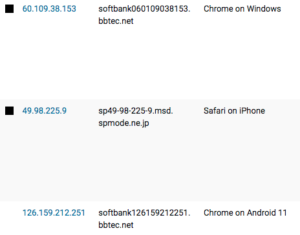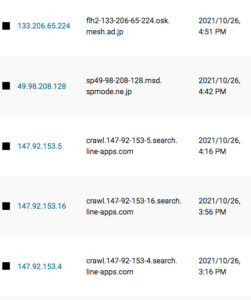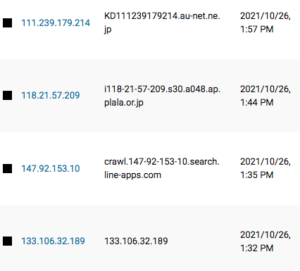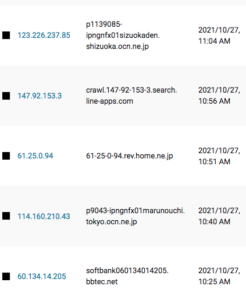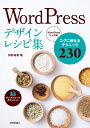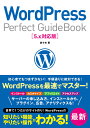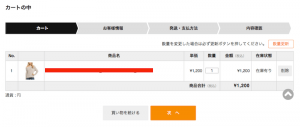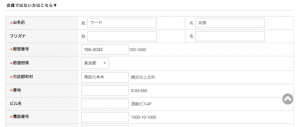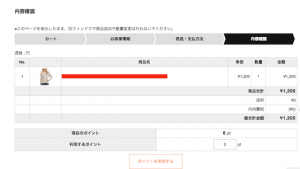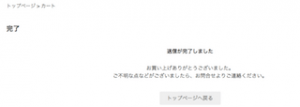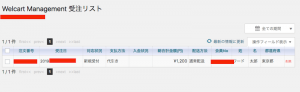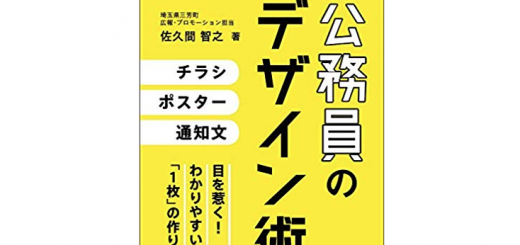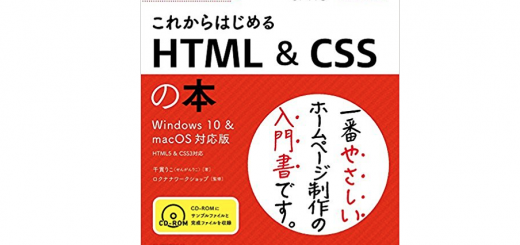本当によくわかるWordPressの教科書 読んでみた。Webショッピングサイト
[記事公開日]2019/02/15
[最終更新日]2024/06/02
WordPressでWebサイトを作ってみたい。
WordPressをしたい理由は人それぞれ様々だと思います。
WordPressって、みんなしてるから使いやすいの?。
WordPressって簡単とは聞いたけど、など。
WordPressでサイトやブログなど運営したい。
WordPress系の、どの本も?
最初に、作るサイトの名前(ドメイン名)など決めて
次に、レンタルサーバーなど契約(有料)し、
そして、レンタルサーバー上に、
WordPressを直接インストールして
「http」から「https」に変更などして使う仕方が多い気がします。
また、WordPressは日々アップデートされています。
古いバージョンのWordPressなど使ってるとセキュリティ的によくないです。
面倒などが、
WordPressの本体のアップデートやアップグレード
WordPressのテーマ、見栄えのようなテンプレートで無料や有料などあり
WordPressで使ってるテーマ(theme)のアップデートなど
WordPressでインストールして使ってるプラグインのアップデート
PHPのバージョンのアップデートなど
あげたらきりがないです。
WordPress自体は無料で利用が出来るので、
WordPressでブログを運営したり、
ショッピングサイトを運営したり、
いろいろ使用してる方は多いです。
無料で利用ができるWebサービス(ブログ)などの場合は、
サービスが終了する場合もあります。
その場合は、書いていたブログ記事などはどうなる?
データは消えます。
なので、レンタルサーバーを借りてのCMS系のWordPressとかでブログなどした方がいいです。手間ですが
WordPressは無料と言っても、
レンタルサーバーの料金や
ドメインを使う場合は、ドメイン使用料金などかかります。
(インターネット回線なども)
人によっては、レンタルサーバーやドメイン取得など有料なので、
WordPressはしにくいかも。
(無料のレンタルサーバーやドメイン取得もあるけど)
勉強とかで、WordPressをしてみたいなら
Wordpressでローカル開発環境を作る方法とか、インターネットで検索すれば、
いろいろ出てくると思います。
Webショッピングサイトを手早く作りたい(運営したい)
でも、WordPressって、
サーバーを契約したり、(無料のレンタルサーバーなどもあるけど)
ドメインを取得したり、
なんか、いろいろと準備しないといけないと言うか、
人によっては、難しいイメージなどがあります。
本当によくわかるWordPressの教科書 改訂2版は、カラー本で、とてもわかりやすい本です。
本当によくわかるWordPressの教科書 改訂2版 はじめての人も、挫折した人も、本格サイトが必ず作れる 単行本 – 2019/6/27
赤司 達彦 (著)
目次
本当によくわかるWordPressの教科書 読んでみた。
Chapter1 WordPressの利便さ
Chapter2 WordPressを使う準備をする
Chapter3 WordPressを導入する
Chapter4 WordPressの基本設定
Chapter5 テーマをインストールする
Chapter6 Webサイトの全体像をつくる
Chapter7 Webサイトのコンテンツの作成
Chapter8 プラグインで高度な機能を導入する
Chapter9 ショッピングカート機能を利用する
Chapter10 Webサイトへ集客する
Chapter11 Webサイトを安全に運用する
本当によくわかるWordPressの教科書 改訂2版 はじめての人も、挫折した人も、本格サイトが必ず作れる 単行本 – 2019/6/27
赤司 達彦 (著)
PayPay、お客様がスマホでお支払い出来るサービスです。
WordPressの新しい標準レッスン フルサイト編集+ブロックエディター活用講座〈動画解説付き〉 単行本(ソフトカバー) – 2024/5/1
池田 嶺 (著), 大串 肇 (著), 清野 奨 (著)
フルサイト編集とブロックエディターの“正しい”使い方がわかる!!
年々と、Webサイト制作依頼などは減ってるそうです。
※業種で異なる。
素人でも手軽に、ご自身でサイト制作などできるサービスが増えてます。
海外ツールもありますが、基本、英語なので使いづらいかも。
海外のツールは、日本と比べて、かなり進んでます。
WordPressは多くの人が使ってるので、
わからない場合、インターネットで検索すれば、ある程度(個人差あり)、解決できます。
LP(ランディングページ)制作には、
今では、いろいろな、ツールやソフトなどあります。
また、使いづらいツールもあります。
WordPressならドメイン代(必要な場合)、サーバー代などかかります。
WordPressの場合は、人によっては難しく感じます。
WordPressをしていて、
手軽にLP(ランディングページ)など作りたいなら
Elementor Website Builderプラグインを使うのが、おすすめ
このプラグインを使えば簡単に?サイト(ランディングページ)など作れるかも
ドラッグ&ドロップで、直感的にページ作成
HTMLやCSSの知識が無くてもウィジェットを組み合わせてページを作ることができます。
使うテーマによって、きちんと動かない、表示されないなどあり。
Elementor Website Builder
Elementor Website Builder には、ドラッグ & ドロップページビルダー、ピクセルパーフェクトデザイン、モバイルレスポンシブ編集など、すべてが揃っています。
https://ja.wordpress.org/plugins/elementor/
他にも、いろいろあります。
ジンドゥー(Jimdo、有料)
ペライチ
などでも、LP(ランディングページ)は作れます。
簡単にホームページ作れる「ペライチ」
おどろきの簡単さ、早さ、安心を提供!
「かんたん、使いやすい」と大好評!登録ユーザー10万人を突破!
無料ホームページ作成「ペライチ」
たったの3ステップで ホームページを公開できます!
誰にでも使いやすいかんたんな操作であっという間にホームページを全世界に公開できます!
1.テンプレートを選ぶ
2.内容を作る
3.あとは公開ボタンを押すだけ!
初心者からちゃんとしたプロになる Webデザイン基礎入門 改訂2版 単行本(ソフトカバー) – 2023/9/22
栗谷幸助 (著), 相原典佳 (著), 藤本勝己 (著), 村上 圭 (著), 吉本孝一 (著)
WordPressユーザーのためのPHP入門 はじめから、ていねいに。[第4版] 単行本(ソフトカバー) – 2024/3/15
水野史土 (著)
1冊ですべて身につくHTML & CSSとWebデザイン入門講座[第2版] (1冊ですべて身につく) 単行本(ソフトカバー) – 2024/3/2
Mana (著)
動画でも学べるから怖くない、手を動かし、作りながら学べるがさらにやさしくパワーアップ! Webサイト制作の現場の流れが体験できる!
ノーコードでつくるWebサイト ツール選定・デザイン・制作・運用が全部わかる!〈STUDIO、Wix、ペライチ〉 単行本(ソフトカバー) – 2023/12/22
佐藤あゆみ (著)
本書はノーコードツールを使ったWeb制作の、ツールの選び方から導入・制作・運用までを丸ごと解説したものです。
[買わせる]の心理学 消費者の心を動かすデザインのしくみ67【改訂新版】 単行本(ソフトカバー) – 2023/12/8
中村和正 (著)
消費者が買わずにいられなくなるデザインの効果を実践的に解説!
クレーム対応以前の「お客様対応」 お怒り対応マニュアル 単行本(ソフトカバー) – 2023/10/4
川合 健三 (著)
理不尽な要求もこれで解決!クレーム対応では解決できなかった「お客様のイライラ・モヤモヤ」も、すっきり解消できる。
ゼロから始める 繁盛店のつくり方 単行本 – 2023/10/5
畠山央至 (著)
「商売の考え方」
はじめてのホームページ制作 WordPress超入門 単行本 – 2023/10/3
早崎 祐介 (著)
小さな会社やお店のホームページを作りたいと思っている方に最適。
WebデザインやHTMLの知識がなくても問題なし。
WordPressを使ってセンスのいいホームページを作る手順を
わかりやすく解説した1冊です。
今すぐ使えるかんたん WordPress やさしい入門[6.x対応版] 単行本(ソフトカバー) – 2023/9/28
桑名 由美 (著), はつみ (写真)
かんたん操作で、いますぐ作れる!
WordPressのいちばんやさしい教科書です。
いちばんやさしい WordPress 入門教室 バージョン6.x対応 単行本(ソフトカバー) – 2023/8/21
佐々木恵 (著)
最新バージョン6.xとブロックエディターによる「フルサイト編集」に対応した人気シリーズの改訂版。
Googleアナリティクス4やるべきことがわかる本 フルファネル戦略時代の新常識~これからの解析・改善のすべて 単行本 – 2023/6/15
株式会社プリンシプル (著)
一流のコンサルタントチームが解き明かす
現場で使えるGA4の極意
【改訂第3版】WordPress 仕事の現場でサッと使える! デザイン教科書 [WordPress 6.x対応版] 単行本(ソフトカバー) – 2023/6/23
中島 真洋 (著), ロクナナワークショップ (監修)
クライアントワークで必須のWordPressスキルが身につく
WordPressには、
WordPress.comとWordPress.orgがあります。
WordPress.comの方は、インターネット上で、登録して使います。
そして、WordPress.comには、無料版と有料版があります。
無料版だと、制限がいろいろあるので無料版を使ってる人はあまりいないかも。
WordPress.orgの方は、インストールして使います。
WordPressを利用する場合、ほとんどの人が、このWordPress.orgでしてます。
昔は、WordPressする場合は、WordPress.orgから、WordPress本体をダウンロードして、それを、レンタルサーバーにアップロードして利用していましたが、
現在では、レンタルサーバーなど利用すると、すでにサーバー上にWordPressがあるので、それを使えば、そのままWordPressを利用できます。
WordPress.com: 高速、安全に管理されている
https://wordpress.com/ja/
ブログから大規模サイトまで作れる CMS | WordPress.org
https://ja.wordpress.org
(独自プラグイン付)いちばんやさしいWordPressの教本 第6版 6.x対応 人気講師が教える本格Webサイトの作り方 (いちばんやさしい教本シリーズ) 単行本(ソフトカバー) – 2023/4/25
石川栄和 (著), 大串 肇 (著), 星野邦敏 (著)
定番のWordPressの入門書に、最新バージョン6.xと
「フルサイト編集」に対応した第6版が登場!
ゼロから学べる フリーランスとスモールビジネスのためのWordPress & SNS Web集客実践講座 単行本(ソフトカバー) – 2023/2/3
泰道ゆりか (著)
Webサイトを作ってSNSで知ってもらうとっておきの方法をお教えします。
本では、無料(手数料あり)で利用ができるSquare(スクエア)など解説
決済サービス・オンライン決済システム | Square(スクエア)
https://squareup.com/jp/ja/payments
Web担当者のための 3ステップWebマーケティング 単行本(ソフトカバー) – 2022/12/20
小松 雅直 (著)
3ステップを踏むだけで成功できる!
Webコンサルティングのプロが教える
失敗しないWebマーケティングとは
誰でも簡単に、WordPressでWebサイトが作れる本
ネットショップの運営
お問い合わせフォームの設置
予約カレンダーの設置
アクセス解析など
Webサイトの基本
WordPressとは?
WordPressをはじめる前の準備
WordPressをインストールしWebサイトを開設
Webサイト制作をはじめよう他。
書籍でのカフェのサンプルのサイト
https://corelily.com/hajimetenowp_sample/
基本をまるっと一冊に凝縮 これからはじめるWordPress 単行本(ソフトカバー) – 2022/9/27
泰道ゆりか (著)
これからWebサイト制作を始める方のためのWordPressの入門書です。
基本をまるっと一冊に凝縮 これからはじめるWordPress 単行本(ソフトカバー) – 2022/9/27
泰道ゆりか (著)
この本では、
レンタルサーバーは、ロリポップで解説
プラグイン系は、
ALL in One SEO Packなど、他を使用
All in One SEO – ベスト WordPress SEO プラグイン
https://ja.wordpress.org/plugins/all-in-one-seo-pack/
Shopifyと連携させたネットショップの作成方法がわかるとあります。が、
Shopifyは有料のサービスです。お試し14日間は無料で利用できます。
Shopifyを無料で14日間お試し
ネットショップ開業を無料体験 | ShopifyでECサイトを構築
https://www.shopify.com/jp
Webデザイナーおうち起業 単行本 – 2022/4/13
泰道 ゆりか (著)
「もっと自由に、私らしく働く」を叶える
Webデザイナーおうち起業!
アフェリエイト広告
この本では、ASP(アフェリエイト・サービス・プロバイダー)に登録
A8.netとバリューコマースなどが載っています。
アフェリエイト広告なども、いろいろありますが、
中には、使えないアフェリエイトのサービスもあります。
なので、誰でも手軽に利用ができるA8.netとバリューコマースを基本、使っていれば問題ないと思います。
ただ、広告を申請しても、許可されないのも多くあります。
アフィリエイトA8.net
日本最大級の広告数。
アフェリエイトを始めるなら登録無料、審査なし、サポート付き
ブログでアフェリエイトするならA8
ブログや、ホームページ、サイトに貼るだけ
手軽に、お小遣いをゲット。
かんたん会員登録、広告を貼るだけでお小遣い。登録無料!
アフェリエイトを始めるならバリューコマース
1日1テーマ読むだけで身につくホームページ集客大全100 単行本 – 2022/12/6
芝田 弘美 (著)
ホームページ集客に大切なのは専門的な知識ではなく、お客様のことを想う気持ち。ホームページ集客のプロが分かりやすく解説します。
いちばんやさしいGoogleアナリティクス4の教本 人気講師が教える行動計測とユーザー理解の基本 (いちばんやさしい教本シリーズ) 単行本(ソフトカバー) – 2022/8/26
山浦直宏 (著), 高田和資 (著), 藤田佳浩 (著)
大好評「いちばんやさしい教本」シリーズから
Googleアナリティクス4の解説書が登場!
いちばんやさしいGoogleアナリティクス4の教本 人気講師が教える行動計測とユーザー理解の基本 (いちばんやさしい教本シリーズ) 単行本(ソフトカバー) – 2022/8/26
山浦直宏 (著), 高田和資 (著), 藤田佳浩 (著)
小さなテイクアウトショップ and フードトラックのデザイン 単行本(ソフトカバー) – 2022/6/22
パイ インターナショナル (編集)
テイクアウトショップ、フードトラックを始めたい人必読のビジュアル資料! 83軒の個性的なお店が大集合!
ブログで5億円稼いだ方法 単行本(ソフトカバー) – 2022/7/13
きぐち (著)
ブログで5億円稼ぐ方法
ブログで5億円稼いだ方法 単行本(ソフトカバー) – 2022/7/13
きぐち (著)
パソコンも持ってなかった私がTwitterで年商1億円稼ぐ理由。 単行本(ソフトカバー) – 2022/6/17
あいめこ (著)
パソコンも持ってなかった私がTwitterで年商1億円稼ぐ理由。
パソコンも持ってなかった私がTwitterで年商1億円稼ぐ理由。 単行本(ソフトカバー) – 2022/6/17
あいめこ (著)
デザインのネタ帳 そのまま使えるWordPressカスタムテンプレート 単行本(ソフトカバー) – 2022/9/16
錦織 幸知 (著), 稲葉 和希 (著), 五十嵐 小由利 (著), 伊藤 麻奈美 (著)
WordPressのテーマにありがちな、「もうちょっと○○だったらいいのに……」を叶える本。
フォトコン別冊 GOODタイトルはこう付ける! [雑誌] 雑誌 – 2022/4/28
鈴木 サトル (著, 写真)
完全保存版 タイトル名人が伝授する「響くタイトル」の考え方
フォトコンテストを勝ち抜いてきた名人が導き出したタイトル論
すみません 素人でも仕事の写真を上手に撮影する方法ってないですか?できればスマホで 単行本(ソフトカバー) – 2022/6/16
矢島直美 (著)
商品・Web・SNS用の
「心にささる」「買いたくなる」写真はスマホ1台で撮れます! !
図解でやさしくわかる ネットワークのしくみ超入門 単行本(ソフトカバー) – 2022/6/18
網野 衛二 (著)
ネットワークの学習では、ネットワークを「しくみ」から理解することが重要です。
図解でやさしくわかる ネットワークのしくみ超入門 単行本(ソフトカバー) – 2022/6/18
網野 衛二 (著)
そのまま使える! ビジネスメール文例大全 単行本(ソフトカバー) – 2021/2/10
平野 友朗 (監修)
社内・社外とのオンラインでのやり取りが増えた今、
礼儀正しくスピーディーなメール対応は
仕事を円滑に進めるために、とても重要です。
Webデザインなどする時に便利な参考サイト
イケサイ ウェブデザイナーのWEBデザインデータベース
https://www.ikesai.com
ランディングページのデザイン・参考事例ならLP幹事
https://lp-kanji.com
ランディングページ(LP)集めました。
http://lp-web.com
LPデザインに参考になるランディングページ集|LP advance
https://site-advance.info
Web Design Clip | Webデザインギャラリー・クリップ集
https://webdesignclip.com
日本のWebデザイン・Webサイトギャラリー&リンク集
https://81-web.com
I/O 3000 | Webデザインギャラリー
https://io3000.com
ズロック|Webデザインのリンク集
https://www.zzrock.net
Webデザインリンク集・ソーシャルブックマーク
http://bm.straightline.jp
感性を刺激するWebデザインギャラリーbookma!
https://bookma.org
MUUUUU.ORGは、web制作において参考になる縦に長いレイアウトでかつ、クオリティの高いwebデザインのリンクを集めたサイトです。
MUUUUU.ORG
https://muuuuu.org
Responsive Web Design JP | 日本国内の秀逸なレスポンシブ
日本国内の秀逸なレスポンシブWebデザインを集めたギャラリーサイトです。
https://responsive-jp.com
Siteinspire – Web Design Inspiration
https://www.siteinspire.com
Siiimple • A Minimalist Website Gallery
https://siiimple.com
html inspiration | HTML/CSS Web Design Inspiration
人気ランキングあり
http://htmlinspiration.com
Collect UI – Daily inspiration collected from daily ui archive
https://collectui.com
一日で作れる!サクッとできるWordPressの教科書: 完全な初心者でもゼロから作れるようにステップ・バイ・ステップで解説 Webデザイン Kindle版
井上康 (著) 形式: Kindle版
WordPressの初期設定から制作、カスタマイズ、運用のノウハウまで幅広く学べる1冊です。
JVN iPediaにようこそ
https://jvndb.jvn.jp
JVN iPediaで「WordPress」など検索すると
WordPress用プラグイン
脆弱性プラグインなどの不具合など表示してくれます。
https://jvndb.jvn.jp/search/index.php?mode=_vulnerability_search_IA_VulnSearch&lang=ja
2022年2月
Wordpressの人気プラグイン「UpdraftPlus」にデータ盗難の可能性がある脆弱性。強制パッチ配信中
アップデート後のバージョンは、無料版は1.22.4、プレミアム版は2.22.4となっています。
https://japanese.engadget.com/wordpress-forced-patch-updraftplus-063044143.html
ロリポップの場合、スタンダードプランは電話サポート付きです。
電話サポートは便利です。
StarServer(スターサーバー)は電話サポートはないです。
ロリポップがWordPress利用者満足度No.1獲得!
ひとりEC 個人でも売上を大きく伸ばせるネットショップ運営術 単行本(ソフトカバー) – 2022/3/10
三浦卓也 (著)
個人でもECで大きく成長でき
ひとりEC 個人でも売上を大きく伸ばせるネットショップ運営術 単行本(ソフトカバー) – 2022/3/10
三浦卓也 (著)
ネットショップ、開店します。 はじめての開店準備から制作・運営・集客まで全部わかる 単行本(ソフトカバー) – 2022/2/28
藤川 麻夕子 (著), 伊藤 真美 (著), 藤井 治子 (著)
世界に一つだけのあなたのお店、いますぐ無料で始めよう!
無料でネットショップを構築できるサービス「BASE」と「STORES」を活用したショップ開設や運営のノウハウをゼロから伝える本。
クリエーターのためのWordPress活用入門 個人サイト制作でセルフブランディングしよう! (技術の泉シリーズ(NextPublishing)) オンデマンド (ペーパーバック) – 2022/3/11
gcmstyle(アンメルツP) (著)
本書は主に同人作家やミュージシャン、YouTuber/VTuberなどのクリエイター向けに、WordPressを使った個人サイトの作り方を解説しています。
クリエーターのためのWordPress活用入門 個人サイト制作でセルフブランディングしよう! (技術の泉シリーズ(NextPublishing)) オンデマンド (ペーパーバック) – 2022/3/11
gcmstyle(アンメルツP) (著)
月5万円を安定的に稼げる 55歳からの副業アフィリエイト 単行本(ソフトカバー) – 2022/2/28
Teresaさくま かずこ (著), 染谷 昌利 (監修)
これからのWordPress SEO 内部対策本格講座 単行本 – 2022/2/18
瀧内 賢 (著)
現在のSEOで非常に重要な位置を占める“内部対策”を施し、「ダメなWordPressサイト」を「集客できるWordPressサイト」に生まれ変わらせるためのノウハウを徹底解説します。
これからのWordPress SEO 内部対策本格講座 単行本 – 2022/2/18
瀧内 賢 (著)
1冊ですべて身につくWordPress入門講座 単行本(ソフトカバー) – 2022/3/23
Mana (著)
知識ゼロからはじめて、すぐにWebサイトが作れる!
1冊ですべて身につくWordPress入門講座 単行本(ソフトカバー) – 2022/3/23
Mana (著)
WordPressオリジナルテーマ制作入門 単行本(ソフトカバー) – 2022/1/13
清水 由規 (著), 清水 久美子 (著), 鈴木 力哉 (著)
はじめての自作テーマは、これ1冊で大丈夫! 作りながら学べる入門書です
WordPressオリジナルテーマ制作入門 単行本(ソフトカバー) – 2022/1/13
清水 由規 (著), 清水 久美子 (著), 鈴木 力哉 (著)
いますぐはじめる WordPressサーバー構築 ペーパーバック – 2021/11/11
千葉直樹 (著)
レンタルサーバーでWordPressの環境を構築するのは、時間と手間のかかる作業です。
そんな時はAWSの「Lightsail」を使って、いますぐ始められます!
IT担当者のためのテレワーク時代のセキュリティ対策 安全な業務環境の構築からデータを守る方法まで 単行本 – 2022/2/24
橋本 和則 (著)
管理者と従業員が協力してデータを守る!
全社的な対策から、リテラシー向上まで
テレワーク時代のセキュリティ入門 決定版
新しい攻撃や新しいセキュリティ対策がわかる
安全なテレワーク環境の構築もわかる
自社に必要な設定が各節のアイコンでひと目でわかる
IT担当者のためのテレワーク時代のセキュリティ対策 安全な業務環境の構築からデータを守る方法まで 単行本 – 2022/2/24
橋本 和則 (著)
いちばんわかりやすいネットショップの作り方 単行本 – 2021/11/29
カラーミーショップ byGMOペパボ (監修)
ネットショップの開き方と、確実に利益を出して大きく育てるノウハウを人気ショップの実例を交え、大手老舗運営会社が解説
いちばんわかりやすいネットショップの作り方 単行本 – 2021/11/29
カラーミーショップ byGMOペパボ (監修)
無料で始めるネットショップ 作成&運営&集客がぜんぶわかる! 単行本(ソフトカバー) – 2020/6/22
志鎌 真奈美 (著)
初心者からちゃんとしたプロになる WordPress基礎入門 単行本(ソフトカバー) – 2021/11/15
ちづみ (著), 大串 肇 (著), さいとう しずか (著)
WordPressでのサイト制作の基礎がしっかり身につく!
〈こんな方にオススメ〉
・仕事としてWordPressを勉強したい方
・WordPressで自分の思うようなサイトを構築したい方
・プロレベルでWordPressを活用したいブログ運営者の方
初心者からちゃんとしたプロになる WordPress基礎入門 単行本(ソフトカバー) – 2021/11/15
ちづみ (著), 大串 肇 (著), さいとう しずか (著)
メルカリShops、ニュースで話題です。
2021年10月
今では、誰でも、インターネット上にお店を持てる(運営)状態です。
あなたのお店を作りませんか?
「メルカリShops」
https://shops.mercari.com
メルカリが「メルカリShops」を開始
商品が売れた場合の販売手数料は10%
月の利用料金は無しです。
農家さんなどが、作った野菜が、形の悪い(味に問題無し)規格外の野菜は400円で下取りされるらしいです。
でも、「メルカリShops」で販売すれば、
自分の好きな価格で販売が出来ます。
また、売れた場合は、手数料は10%もっていかれますが、400円で処分されるよりは利益が出るそうです。
ソウゾウ、「メルカリShops」の本格提供を開始
https://about.mercari.com/press/news/articles/20211007_mercarishops_grandlaunch/
「ゆる副業」のはじめかた アフィリエイトブログ スキマ時間で自分の「好き」をお金に変える! 単行本(ソフトカバー) – 2021/8/5
ヒトデ (著)
好きなときに好きな場所で稼ぐための
アフィリエイトブログ入門
「ゆる副業」のはじめかた アフィリエイトブログ スキマ時間で自分の「好き」をお金に変える! 単行本(ソフトカバー) – 2021/8/5
ヒトデ (著)
今すぐ使えるかんたん サーバーのしくみ 超入門 (今すぐ使えるかんたんシリーズ) 単行本(ソフトカバー) – 2019/4/18
トップスタジオ (著)
サーバーの全体像が図解でわかる!
わかばちゃんと学ぶ サーバー監視 単行本(ソフトカバー) – 2020/12/22
湊川あい (著), 粕谷 大輔 (監修)
本書では、初心者を対象にサーバー監視について、マンガ・図解を交え、わかりやすく解説しています。
無料でフォーム作成から問い合わせ対応・顧客管理までできるformrun
Webサイトの安全確認!セキュリティ診断&マルウェア駆除のSiteLock
ユーザー数無制限!法人向けクラウドストレージ Xserver Drive
販売手数料0円!毎月定額のネットショップ作成サービス Xserver Shop
詳解セキュリティコンテスト ~CTFで学ぶ脆弱性攻略の技術 単行本(ソフトカバー) – 2021/7/22
梅内 翼 (著), 清水 祐太郎 (著), 藤原 裕大 (著),
詳解セキュリティコンテスト ~CTFで学ぶ脆弱性攻略の技術 単行本(ソフトカバー) – 2021/7/22
梅内 翼 (著), 清水 祐太郎 (著), 藤原 裕大 (著),
中小企業のIT担当者必携 本気のセキュリティ対策ガイド (日本語) 単行本(ソフトカバー) – 2020/1/23
中小企業のIT担当者必携 本気のセキュリティ対策ガイド (日本語) 単行本(ソフトカバー) – 2020/1/23
まるわかり! サイバーセキュリティ (日経ムック) ムック – 2019/3/19
先輩がやさしく教えるセキュリティの知識と実務 (日本語) 単行本(ソフトカバー) – 2019/9/13
先輩がやさしく教えるセキュリティの知識と実務 (日本語) 単行本(ソフトカバー) – 2019/9/13
儲かる会社はホームページが9割! 単行本 – 2021/10/13
芝田 弘美 (著)
オンラインによる会社の売り上げを高めるには
ホームページが一番! ホームページ集客術を専門用語を使わず
説明します。
儲かる会社はホームページが9割! 単行本 – 2021/10/13
芝田 弘美 (著)
2021年11月
マルウエア 感染の7割余 不正ソフトのインストールが原因か
https://www3.nhk.or.jp/news/html/20211108/k10013338171000.html
マルウェアなどの感染は、ソフトウェアのインストールからが多いそうです。
検索の結果で上位に出てきからといって、安全なサイトではないです。
公式サイトから、ソフトはダウンロードした方がいいです。
WordPressは誰でも利用が出来ます。
また、多くの企業などもWordPressを使用してます。
ですが、
WordPressは脆弱性(ぜいじゃくせい)が存在します。
また、WordPressで使ってるテーマやプラグインなど、脆弱性あると攻撃されます。
「WordPressはサイバー攻撃の対象」になってるそうです。
脆弱性とは、ソフトウェア製品やウェブサイトの機能や性能を損なう原因となるセキュリティ上の問題個所で、ウイルスや不正アクセスなどの攻撃により脆弱性が悪用されると、個人情報が漏えいしたりデータが改ざんされ、それにより重大な被害に繋がることがあります。
セキュリティの対策
JPCERT コーディネーションセンター
https://www.jpcert.or.jp
世界からのサイバー攻撃をリアルタイムで表示
カスペルスキー
Kaspersky Cyberthreat real-time map: マップ
https://cybermap.kaspersky.com/ja
JVNとは何ですか?
JVN は、”Japan Vulnerability Notes” の略で、日本で使用されているソフトウェアなどの脆弱性関連情報とその対策情報を提供し、情報セキュリティ対策に資することを目的とする脆弱性対策情報ポータルサイトです。
https://jvn.jp
レンタルサーバーなど、いろいろな種類があります。
WordPressなどしたい。
WordPressって、「無料」なんでしょ?。
WordPressって簡単って聞くけど
初心者の方だと難しく感じると思います。
WordPressをする場合は、
①サーバーの契約
レンタルサーバーの料金などかかります。
レンタルサーバーの初期の契約の料金(キャンペーンなどで無料あり)
②ドメインの取得
独自ドメインを利用する場合、ドメインの料金(ドメインは使い続けていて更新する場合は更新の料金がかかります。)
テーマのインストール
テーマ(WordPressの見栄えの部分、無料、有料のテーマなどあり)
プラグインのインストール
WordPressのプラグイン(無料、中には有料のプラグインもあり)
WordPressの場合は、データベースの作成なども必要です。
今では、インターネット上でも、サーバー攻撃なども増えてます。
セキュリティの対策について
スターサーバーはメールのウイルスチェックはあります。
また、悪意のあるIPアドレスなどはブロックできますが、1つ、1つする感じです。IPアドレスを範囲指定のブロックはできないです。
他に、自動バックアップ機能もないです。
サーバーで、トラブルなどあった場合は、自動バックアップ機能があると便利です。
プラグインなど使えば、自分でバックアップは出来ます。
データベースの保存、他にWordPressの自動の保存の機能も無いです。
スターサーバーでは電話サポートもないです。メールで問い合わせをする感じです。
始めてWordPressを利用する人などは、スターサーバーは人によっては使いづらいです。
「WAF」の設定あるレンタルサーバーを選んだ方がいいです。
スターサーバーは、セキュリティの「WAF」には対応してないです。
WAF(Webアプリケーションファイアウォール)は、WebアプリケーションやWebサイトの脆弱性を悪用した攻撃を防ぐのに有効なセキュリティのアクセスについて特定のIPアドレスからのアクセスを遮断するように設定することができます。
WordPressを利用すればわかりますが、
見えない部分(テーマやプラグイン他)、いろいろな攻撃をされてます。
不正アクセスのIPをブロックするのも、キリがないです。
いちいちIPアドレスブロックするなど時間の無駄になります。
不正アクセス、前は、海外からでしたが、今では日本からもされてます。
IPアドレス
49.98.225.9 (東京都新宿区新宿)
126.159.212.251 (東京都新宿区西新宿)
126.156.30.7 (東京都新宿区西新宿)
ほか、
1日で、全部、日本国内から不正アクセス攻撃などされてました。
WordPressの本で、セキュリティ対策の本って、無い感じです。
そんなに重要ではないのかな?
WordPressなど利用してると、知らぬ間に不正アクセスなどされてます。
サイトが重い表示されずらいなどもあります。
また、不正アクセスなどは、今までは、海外からが多かったですが、
今では、日本の国内からも、いろいろ不正アクセスされてます。
ドメイン名やIPアドレスなど検索できるサイト
DomainTools
https://whois.domaintools.com
JP WHOIS -JPRS(ドメインから組織検索)
https://whois.jprs.jp
JPNIC WHOIS Gateway(IPアドレスから組織検索)
https://www.nic.ad.jp/ja/whois/ja-gateway.html
ドメイン名の種類 – Japan Network Information Center – JPNIC
https://www.nic.ad.jp/ja/dom/types.html
国別コードトップレベルドメイン 一覧
https://www.benricho.org/translate/domain-ccTLD.html
WordPressに何度も不正アクセスしてくれるIPアドレスを調べて
「ccTLD」その国ごとブロックした方がいいです。
日本は「.jp」です。ccTLDになります。
国別トップレベルドメイン
ccTLD(Country Code Top Level Domain)国や地域に割り当てられたトップレベルドメイン(TLD)
「.kr」は韓国、「.fr」はフランス、「.us」はアメリカ、「.au」はオーストラリアなど。
国別コードトップレベルドメイン(Country Code Top Level Domain、ccTLD)とは、国や地域を対象に付与されている固有のトップレベルドメイン(TLD)である。ドメイン名においてその末尾に表される。
https://ja.wikipedia.org/wiki/国別コードトップレベルドメイン
サーバーなど攻撃されると、利用者は何もできないです。
WAFとは?今さら聞けないセキュリティ対策の仕組みを解説
https://www.jbsvc.co.jp/useful/security/what-is-waf.html
「WAF」の設定あるレンタルサーバー
ConoHa WING
は、「WAF」の設定あり
国内最速!初期費用無料の高性能レンタルサーバー
ConoHa WING
コントロールパネルプラグインの利用方法
WordPressのダッシュボードへログイン
左メニューに「ConoHa WING」と表示されているのでクリックし
「設定」をクリックすると、
ConoHaのコントロールパネルから操作が出来るので操作がしやすいです。
Xserverは、動画で操作の仕方など解説してます。
とても親切です。
【Xserverビジネス】お申し込みから会社ホームページ・従業員のメールアドレスの作成までを一挙に解説!スタートガイド動画
Xserver
は、「WAF」の設定あり
高速・高機能・高安定レンタルサーバー
エックスサーバー
Xserver
WordPress専用の超高速クラウド型レンタルサーバー
wpX Speed
CPI
は、「WAF」の設定あり
KDDIグループのビジネス向けレンタルサーバー
CPI
NTTPC
WebARENA(SuitePRO)
は、「WAF」の設定あり
VPS(仮想専用サーバー)なら安心と信頼のWebARENA(SuitePRO)
格安ドメイン名取得サービスXserverドメイン
見るだけIT用語図鑑278 単行本(ソフトカバー) – 2021/9/25
草野 俊彦 (著)
見るだけIT用語図鑑278 単行本(ソフトカバー) – 2021/9/25
草野 俊彦 (著)
担当者1人で取り組める はじめてのネット広告 (DOBOOKS) 単行本(ソフトカバー) – 2021/9/30
船井総合研究所 (著)
はじめてネット広告を担当する人にとって
・どのような準備が必要で
・何をしなければいけないか
を「基礎」と「応用」に分けて紹介!
担当者1人で取り組める はじめてのネット広告 (DOBOOKS) 単行本(ソフトカバー) – 2021/9/30
船井総合研究所 (著)
無料でブログなどはしない方がいいです。
書いたブログ記事は財産です。無料のブログサービスなど利用してると、いろいろ制限などあります。
この本では、WordPressなどでブログをしたらなど解説あり、その場合は、ログイン画面などはセキュリティ上、削除するなど解説あり
「ゆる副業」のはじめかた アフィリエイトブログ スキマ時間で自分の「好き」をお金に変える! 単行本(ソフトカバー) – 2021/8/5
ヒトデ (著)
最高158万PV/月の人気ブロガーヒトデが教える
好きなときに好きな場所で稼ぐための
アフィリエイトブログ入門
「ゆる副業」のはじめかた アフィリエイトブログ スキマ時間で自分の「好き」をお金に変える! 単行本(ソフトカバー) – 2021/8/5
ヒトデ (著)
「ゆる副業」のはじめかた アフィリエイトブログ スキマ時間で自分の「好き」をお金に変える!
「ゆる副業」のはじめかた アフィリエイトブログ スキマ時間で自分の「好き」をお金に変える! 単行本(ソフトカバー) – 2021/8/5
ヒトデ (著)
SNSで話題です。
WordPressのプラグインでは有名な「All in One SEO Pack」
インストールしない方がよさそうです。
脆弱性(ぜいじゃくせい)でバグなどあり
また、WordPressなどが重くなるなど
All in One SEO Pack
https://ja.wordpress.org/plugins/all-in-one-seo-pack/
動画×会話でゼロからはじめるPython入門 (Informatics&IDEA) 単行本(ソフトカバー) – 2021/6/15
赤司 達彦 (著)
こんな人におすすめの本です
・プログラミングをやってみたいけど難しそうと思っている人
・Pythonを知りたい、やってみたいと思っている人
・AI(人工知能)やアプリ作成に興味のある人
動画×会話でゼロからはじめるPython入門 (Informatics&IDEA) 単行本(ソフトカバー) – 2021/6/15
赤司 達彦 (著)
オンライン講座の教科書 (信長出版) 単行本(ソフトカバー) – 2021/5/7
渋谷文武 (著)
オンライン講座の教科書 (信長出版) 単行本(ソフトカバー) – 2021/5/7
渋谷文武 (著)
世界一やさしい Instagramマーケティングの教科書1年生 単行本 – 2021/9/18
trevary株式会社 代表取締役CEO 金城辰一郎 (著)
Instagram(インスタグラム)をビジネスに活用したい
世界一やさしい Instagramマーケティングの教科書1年生 単行本 – 2021/9/18
trevary株式会社 代表取締役CEO 金城辰一郎 (著)
いちばんやさしいShopifyの教本 人気講師が教える売れるネットショップ制作・運営 (いちばんやさしい教本シリーズ) 単行本(ソフトカバー) – 2021/9/22
東 幹也 (著), 加藤英也 (著), 岡田風早 (著), 井形岳史 (著)
古いデザインを卒業しよう。これからは「Dawn」だ!
いちばんやさしいShopifyの教本 人気講師が教える売れるネットショップ制作・運営 (いちばんやさしい教本シリーズ) 単行本(ソフトカバー) – 2021/9/22
東 幹也 (著), 加藤英也 (著), 岡田風早 (著), 井形岳史 (著)
1週間でGoogleアナリティクス4の基礎が学べる本 (1週間で基礎が学べるシリーズ) 単行本(ソフトカバー) – 2021/9/22
窪田 望 (著), 江尻 俊章 (著), 木田 和廣 (著),
大幅に改訂されたWebマーケティングツール
「Googleアナリティクス4」の基礎と活用法を
最前線のWebマーケッターたちがやさしく解説!
1週間でGoogleアナリティクス4の基礎が学べる本 (1週間で基礎が学べるシリーズ) 単行本(ソフトカバー) – 2021/9/22
窪田 望 (著), 江尻 俊章 (著), 木田 和廣 (著),
はじめてのブログをワードプレスで作るための本[第3版] 単行本 – 2021/7/17
じぇみじぇみ子 (著), 染谷昌利 (監修)
本書は「生まれて初めて、自分でブログを作ってみよう! 」と一発奮起した人のための、
ブログの作り方だけに絞り込んだワードプレスの入門書です。
はじめてのブログをワードプレスで作るための本[第3版] 単行本 – 2021/7/17
じぇみじぇみ子 (著), 染谷昌利 (監修)
WordPressを使ったことはあるけれど挫折した。
最後まで作るのをやめてしまったなどある人もいます。
WordPressは日々アップデートされ、なにげに最新版にアップデートしたら
あれ?なんか、使いずらくなったとかあります。
人によっては困ります。使い方がよくわからない。
インターネットとかで調べて、操作をしないのといけないの?。
某有名なサイトとか、見栄えなどを変えて、
前は使いやすかったのに、ボタンや、メニューが移動してて、使いづらいとかあります。
現在、WordPressは
WordPress5.0系になってます。
ブログなどの記事を書く時のエディタが、
新エディターGutenbergなどに変更されています。
初めてWordPressをする人なら、困らないかも?だけど、
昔から、WordPressなど使ってる人、挫折したなど、
人によっては、なんか、わかりにくいです。
とても使いずらいです。
WordPress5.0とかで、昔のテキストエディタを使うなら、
Classic Editorなどのプラグインをダウンロードしてインストールして使えば、いいみたいだけど。
Classic Editor – WordPress
https://ja.wordpress.org/plugins/classic-editor/
いちばんやさしいWordPressの教本 第5版 5.x対応 人気講師が教える本格Webサイトの作り方 (「いちばんやさしい教本」シリーズ) 単行本(ソフトカバー) – 2021/6/22
石川 栄和 (著), 大串 肇 (著), 星野 邦敏 (著)
WordPressの入門書に最新バージョン5.xに対応した第5版が登場
いちばんやさしいWordPressの教本 第5版 5.x対応 人気講師が教える本格Webサイトの作り方 (「いちばんやさしい教本」シリーズ) 単行本(ソフトカバー) – 2021/6/22
石川 栄和 (著), 大串 肇 (著), 星野 邦敏 (著)
いちばんやさしい WordPress 入門教室 単行本 – 2020/10/19
佐々木 恵 (著)
Webサイトの作成から運用までがこの1冊で分かる! WordPressでゼロからWebサイトを作成しよう! WordPress最新バージョン5.5.x対応!
Chapter1 Webサイトを作る前に知っておきたいこと
Chapter2 レンタルサーバーにWordPressを設置する
Chapter3 WordPressの初期設定
Chapter4 投稿ページを作ろう
Chapter5 固定ページを作ろう
Chapter6 問い合わせページを作ろう
Chapter7 トップページを仕上げよう
Chapter8 共通パーツを設定しよう
Chapter9 Webサイト運用の知識を身につけよう
Chapter10 本書付属テーマの応用例
いちばんやさしい WordPress 入門教室 単行本 – 2020/10/19
佐々木 恵 (著)
Wordpress特化サーバー
Quicca Plus(クイッカプラス)
200円から
Webサイトの脆弱性診断・改ざん監視・マルウェア駆除
SiteLock(サイトロック)
手軽にホームページを作成 おちゃのこさいさい
高機能ショッピングカート おちゃのこネット
おうちネットショップ® 単行本(ソフトカバー) – 2021/5/21
山本祥輝 (著)
BASEでネットショップを開設
おうちネットショップ® 単行本(ソフトカバー) – 2021/5/21
山本祥輝 (著)
【改訂新版】良いウェブサービスを支える 「利用規約」の作り方 単行本(ソフトカバー) – 2019/4/12
雨宮 美季 (著), 片岡 玄一 (著), 橋詰 卓司 (著)
Webデザイン、Web製作などに便利な参考サイト
URAGAWA | 制作会社がわかるWEBデザイン・参考サイト集
国内トップクラスの制作プロダクション、事業会社のクリエイティブが「どの企業が作ったのか」も含めてわかるWEBデザインギャラリー、参考サイト集です。
https://uragawa.work
マネるデザイン研究所
普通のWebデザイン集とは違い、ちょっぴりポイントを解説したWebデザイン集です。
https://maneru-design-lab.net
I/O 3000
Webデザインに関わる人のためのWebデザインギャラリーサイトです。国内外を問わず、Web制作の参考となるサイトをセレクトしています。
https://io3000.com
現代デザイン | Webデザインギャラリー・サイトリンク集
現代デザインはWebサイトを集めたギャラリー・リンク集です。
https://gendaidesign.com
縦長のwebデザインギャラリー・サイトリンク集|MUUUUU.ORG
https://muuuuu.org
S5-Style、Webデザインギャラリー
ハイクオリティなWebデザインをブックマークしたWebデザインギャラリー。
https://bm.s5-style.com
note完全マニュアル (日本語) 単行本 – 2020/10/29
note完全マニュアル (日本語) 単行本 – 2020/10/29
BASE
ネットショップ作成が30秒
初期費用0円
月額費用0円
無料ネットショップ開業
公式本 こうやれば簡単に売れる! BASE 120%活用術ネットショップ開業から集客・販売の方法まで (日本語) 単行本 – 2020/12/3
公式本 こうやれば簡単に売れる! BASE 120%活用術ネットショップ開業から集客・販売の方法まで (日本語) 単行本 – 2020/12/3
世界一やさしいプラス WordPress 5.x 対応 (日本語) ムック – 2020/10/5
専門的な難しい知識が無くても、カッコイイWebサイトが作れる「WordPress」を、大きな文字と画面でわかりやすく解説する「世界一やさしい」シリーズから発売! レンタルサーバーや独自ドメインの取得、WordPressのインストールから、手順の通りに進めるだけで、映えるWebサイトが作れてしまう♪ お店や会社の宣伝や集客に当たり前になっていますが、まだ無い人は今こそチャレンジするのも良いのでは? 基本が学べる本誌は入門書として最適です!
世界一やさしいプラス WordPress 5.x 対応 (日本語) ムック – 2020/10/5
いちばんやさしい WordPress 入門教室 (日本語) 単行本 – 2020/10/19
個人サイト、企業や自営業の方で自社のWebサイトを作成したい方に最適
Webサイトの作成から運用までがこの1冊で分かる! WordPressでゼロからWebサイトを作成しよう! WordPress最新バージョン対応! 近年、ソースコードを書かずにWebサイトやアプリケーションを構築する「ノーコード開発」の流れが加速しています。
ノーコード開発は、あらかじめ用意されたパーツを組み合わせることにより、短期間・低コストで構築できることが大きな魅力であり、プロの間でも注目を集めています。
いちばんやさしい WordPress 入門教室 (日本語) 単行本 – 2020/10/19
世界一わかりやすいWordPress 導入とサイト制作の教科書[改訂2版] (世界一わかりやすい教科書) (日本語) 大型本 – 2020/10/10
WordPressでウェブ制作したい人に!
ブロックエディタに対応した改訂版です。
専門的な知識がなくてもWordPressで本格的なホームページが作れる
今すぐ使えるかんたん WordPress [WordPress 5.x対応版] (日本語) 単行本(ソフトカバー) – 2020/7/18
Webディレクションの新・標準ルール 改訂第2版 現場の効率をアップする最新ワークフローとマネジメント (日本語) 単行本(ソフトカバー) – 2020/3/17
知識ゼロからはじめる WordPressの教科書 (日本語) 単行本 – 2020/2/1
「WordPressを使って会社やお店のホームページを作りたい」
「でも専門知識もないし、何から始めればいいのかわからない」
本書はそんな方々に最適なWordPressの入門書です。
無料で始めるネットショップ 作成&運営&集客がぜんぶわかる! (日本語) 単行本(ソフトカバー) – 2020/6/22
無料で始めるネットショップ 作成&運営&集客がぜんぶわかる! (日本語) 単行本(ソフトカバー) – 2020/6/22
無料で利用ができるブログやWebサイトサービスなどいろいろあります。
アメブロとかも流行りました。
Ameba アメブロ
https://www.ameba.jp
世代で異なりますが、mixiなども流行りました。
mixi
https://mixi.jp
今では、ブログやWebサイトなどができるサービスはいろいろあります。
無料や有料で。
Web系は常に進化しています。
WordPressは難しいイメージです。
レンタルサーバーを借りないといけないなど。
でも、レンタルサーバーを借りれば、レンタルサーバー上で、WordPressを誰でも簡単にインストールできる時代です。
WordPressはバージョンアップもされていて、
WordPress5.0以上から、
テキストエディタが、昔とは違い、
Gutenberg(グーテンベルグ)搭載に。
コーディングやプログラミングなどが出来なくても、
誰でも?パーツ(ブロック)などを見て、
ビジュアルで、デザイン配置して、サイトが作成できます。
プログラミングなどの知識がなくても
目で見て、Webサイトが作れる時代です。
そして、そのままサイトを運用。
デザインをして、コーディングなどするよりも
Gutenberg(グーテンベルグ)搭載により、
ブロック単位で組み合わせてWEBページを作っていくので、専門知識などなくても、WordPressを使うこともできるとか。
なので、WEB制作系の仕事は減ってるみたいです。
(職種により)
昔みたいに、デザインして、デザインカンプを作って、画像パーツを切り出して、それをコーディングするような感じの仕事は無くなるかも?。
デザイナーやコーダーはいらなくなる時代に?
WordPressの他にも、
ビジュアル系のWeb作成ツール(ホームページ作成ツール)いろいろあります。
Jimdo(ジンドゥー)
https://www.jimdo.com/jp/
Wix
無料ホームページを作成
https://ja.wix.com
STUDIO(無料と有料あり)
次世代Webデザイン
コーディングなしでWebサイト作成
https://studio.design/ja
など他
はじめての最新WordPress入門[決定版] (BASIC MASTER SERIES) (日本語) 単行本 – 2020/2/7
WordPress入門の決定版です。WordPressを使うと、Webデザインがわからない人でも、プログラミングがわからない人でも、週末やちょっとした空き時間を使って、美しく使いやすいWebページを作成できます。本書ではページの作り方から情報発信、コミュニケーションツールとしての使い方まで、わかりやすく解説しています。また解説で使用したサンプルサイトを実際に確認することもできます。
手軽にホームページ検索順位を自分であげる【集客職人 RankingCoach】
独自ドメインの取得なら1円からの【お名前.com】
高速・高機能・高安定レンタルサーバー【エックスサーバー】
格安ドメイン名取得サービス【エックスドメイン】
WordPress専用の超高速クラウド型レンタルサーバー【wpX Speed】
レンタルサーバーロリポップ!
独自ドメイン「ムームードメイン」
低コストで簡単、プロのようなホームページ作成「グーペ」
[改訂版]WordPress 仕事の現場でサッと使える! デザイン教科書[WordPress 5.x対応版] (日本語) 単行本(ソフトカバー) – 2020/2/17
[改訂版]WordPress 仕事の現場でサッと使える! デザイン教科書[WordPress 5.x対応版] (日本語) 単行本(ソフトカバー) – 2020/2/17
ドメイン駆動設計入門 ボトムアップでわかる! ドメイン駆動設計の基本 (日本語) 単行本(ソフトカバー) – 2020/2/13
個人開発のための Webサービス公開マニュアル (日本語) 単行本 – 2019/12/25
今日からはじめて、月10万円稼ぐ アフィリエイトブログ入門講座 (日本語) 単行本 – 2019/11/22
ネットオウル
ネットオウルのスターサーバー
StarServer
レンタルサーバーで、
ロリポップとStarServer(スターサーバー)は料金が、ほとんど同じなので、
よく比較されますが、
PHPのバージョン
ロリポップ
スターサーバー
PHP7.3系など使えます。
WordPressの場合、PHPなどのバージョンはセキュリティもあるので、
よく更新される、安全なレンタルサーバー会社の方がいいかもです。
ロリポップの場合、
スタンダードプランは電話サポート付きです。
電話サポートは便利です。
StarServer(スターサーバー)の方電話サポートは無いです。
ロリポップは、StarServer(スターサーバー)と違い、PHP7.3系も使えます。
STORES.jp
驚くほど簡単にオンラインストアが作れる!
最短2分で、オンラインストアがつくれる!
だれもがデザイン・カスタマイズし自由にネットショップをつくることができます。
専門的な知識は不要です。
BASE ネットショップ
あなただけのネットショップが、無料でかんたんに!
WordPressは、日々バージョンアップなどされてて、操作方法など変わってる場合などもあります。
WordPressの本体のバージョンアップ
使っているプラグインのバージョンアップ
使っているテーマ(見栄え)のバージョンアップ
レンタルサーバーとかで使っているPHPなどのバージョンアップ他
面倒なのが、何気にアップデートとかしたら、見栄えが崩れた。
使っていたプラグインが対応していない。などとても面倒です。
昔は、ブログしてる。と言ったらアメブロとかが一般的でした。
ブログをすると言ったら、
アメブロ(アメーバ、Ameba)など。
他にも、無料でブログなどができるサービスは、いろいろあります。
無料で利用ができるので、手軽だし、
誰でも利用ができ、自分だけのブログができる。
無料なので、多くの人が使ってた感じです。
でも、今っていうか、アメブロ(Ameba)=有名人などのイメージがとても強いです。
Amebaブログでアフェリエイトなどしてる人もいました。
去年に、外部アフィリエイトサービスのリンクを貼りつけてOKが出たばかりなのに。
ユーザーを獲得するためにしたのかな?数ヶ月で廃止。
今では、Amebaのブログ、A8net、バリューコマース等などのリンクは禁止になってます。
なので、他のブログサービスを利用した方がいいと思います。
無料のサービスはいつ終わるかわからないので。
Amebaでは、
アフィリエイトサービスAmeba公式アフィリエイト機能「Ameba Pick」がスタートするそうです。
Ameba Pickを利用するには、メールアドレスなどでAmebaへの申請が必要。
2020年4月
アメブロのアフィリエイトサービスAmeba公式アフィリエイト機能「Ameba Pick」
https://content.ameba.jp/ameba_pick/start/
アメブロの他にも、無料でブログなどが利用できるサーバーはいろいろあるけど、
アメーバピグなども、多くの方が利用していました。
2019年12月
「アメーバピグ」PC版が2日終了 Flash停止で苦渋の決断
https://mainichi.jp/articles/20191201/k00/00m/020/091000c
アメブロとか年々とバージョンアップなどされてます。
Amebaでは、「こえのブログ」などのサービスも開始。
「こえのブログ」
登録料・月額使用料は無料。通話料のみで楽しめる
「こえのブログ」は、声で手軽にブログ投稿ができる、
Amebaブログの新機能です。
投稿された「こえのブログ」は、音声で再生することができるため、移動中や作業中でも気軽にお楽しみいただくことができます。
https://voice.ameba.jp
こえのブログ by Ameba ブラウザ版先行リリース
https://content.ameba.jp/voiceblog/release/
ただ、Ameba、アメブロなどを使うと、前に比べて規制とかすごく、
自分の思い通りのカスタマイズやデサインとかでブログができない。
勝手に広告などが表示される。
また、Ameba側がメンテナンスとかしてる時は、
ブログなどは書けない状態です。
自分が管理者ではないので。
他に、アメブロでブログを書いたはいいが、
そのブログが、Ameba側の管理になり、
自分のものではなくなります。
また、書いた記事などのバックアップ機能とかもないです。
アメブロは、有名人とかが使うならいいかも。有料でメンテナンスとかしてもらっていると思うし。
アメブロで商品などを紹介した記事を書きたい。
アフェリエイトなどで、商品のコードなどを、アメブロで載せるときなど、
ブログの文字数と、商品のコードのタグや文字もカウントされるので、
人によっては、文字数オーバーで、記事など投稿ができないとかあります。
人によっては、使えません。
WordPressなどを使えば、
自分で管理するので、無料ブログとは違い、
勝手に記事などが消されることはないです。
好きな位置に広告などを貼ることもできます。
自分が管理者になるので。
日本では、WordPressを使っている人も昔とは違って、増えているみたいです。
アメブロや他無料のブログから、WordPressでブログを移行してる多いです。
アメブロのアクセス数を上げずに集客出来る女子的ブログ集客法: ~集客ゼロだった私がイベント募集開始3日で15人集客した方法~ Kindle版
今すぐ使えるかんたんmini アメブロ 基本&便利技[改訂2版] 単行本(ソフトカバー) – 2018/11/20
自分の得意な事や知識など売る場合は
ココナラとか有名です。
記事を売るなら、noteとか有名です。
note
https://note.mu
Amebaが新しいサービスをしています。
REQU [リキュー] は、得意なコト、好きなコトを商品にして売り買いできるマーケットです。
REQU [リキュー] – Amebaでスキルを売り買い
https://requ.ameba.jp
REQU [リキュー] は、「有料記事」や「オーダーメイド」など売る事ができます。
「オーダーメイド」は、メールでやり取りして、商品を提供。ココナラに近いかも?
手芸やハンドメイドなど得意なら
ハンドメイド作品を「買いたい人」と「売りたい人」をつなぎます
minne(ミンネ)
https://minne.com
ハンドメイド・手作り・クラフト作品の通販、販売サイト
Creema
https://www.creema.jp
本当によくわかるWordPressの教科書 改訂2版 はじめての人も、挫折した人も、本格サイトが必ず作れる 単行本 – 2019/6/27
赤司 達彦 (著)
WordPressデザインレシピ集 単行本(ソフトカバー) – 2019/8/24
WordPressユーザーのためのPHP入門 はじめから、ていねいに。[第3版] 〈WordPress 5.x/Gutenberg対応〉 単行本(ソフトカバー) – 2019/8/27
WordPress 5.xの新しいブロックエディタ「Gutenberg」を活かしたオリジナルテーマの作成方法をステップ・バイ・ステップで解説。全224ページでゼロからしっかりサイトを構築していきます。
〈章構成〉
Chapter 1 本書で作成するサンプル
Chapter 2 WordPressのインストールと基本設定
Chapter 3 テーマ作成の準備 – コンテンツの投稿とメニューの作成
Chapter 4 テーマの作成 – 5つのパーツの出力
Chapter 5 テーマの作成 – パーツのデザインとレイアウト
Chapter 6 テーマの作成 – ページの種類ごとのカスタマイズ
Chapter 7 テーマの仕上げ
グーテンベルク時代のWordPressノート テーマの作り方(入門編) (EP NOTE SERIES) [プリント・レプリカ] Kindle版
エビスコム (著)
グーテンベルク時代のWordPressノート テーマの作り方 2(ランディングページ&ワンカラムサイト編) (EP NOTE SERIES) [プリント・レプリカ] Kindle版
ビジネスサイトを作って学ぶ WordPressの教科書 Ver.5.x対応版 単行本 – 2019/10/29
ビジネスサイトを作って学ぶ WordPressの教科書 Ver.5.x対応版 単行本 – 2019/10/29
はじめての最新WordPress 入門[決定版] 大型本 – 2019/10/10
(無料電話サポート付)できるポケットWordPress ホームページ入門 基本&活用マスターブック WordPress Ver.5.x対応 (できるポケットシリーズ) 単行本(ソフトカバー) – 2019/9/13
WordPressのオリジナルテーマを1日で作る本 Kindle版
Wordpressのオリジナルテーマ作成って難しい?そんなことはありません。functions.phpなんて最初は書かなくてOK!index.phpだってHTMLべた書きから始めよう!世界で一番シンプルなWordpressオリジナルテーマ作成本!?
無料電話サポート付
できるWordPress WordPress Ver. 5.x対応 本格ホームページが簡単に作れる本 (できるシリーズ) 単行本(ソフトカバー) – 2019/6/14
WordPressの達人が教える 本気でカッコよくする WordPressで人気ブログ 思いどおりのブログにカスタマイズするプロの技43 単行本 – 2019/4/4
WordPress Perfect GuideBook 5.x対応版(仮) 単行本 – 2019/8/23
佐々木 恵 (著)
最新のWordPress5.xに対応した最新版Word Press PerfectGuideBookです。
WordPressをこれから始める初心者に向け、大きな図版で丁寧に解説しました。
手順に沿って、オリジナルブログやビジネスサイトを作るのに必要な知識を解説します。
WordPress Perfect GuideBook 5.x対応版 単行本 – 2019/8/23
佐々木 恵 (著)
ビジネスサイトを作って学ぶ WordPressテキストブック 単行本 – 2019/10/31
小さなお店&会社のWordPress超入門~初めてでも安心! 思いどおりのホームページを作ろう! 改訂2版 単行本(ソフトカバー) – 2019/6/22
WordPressのツボとコツがゼッタイにわかる本 単行本 – 2017/3/10
WordPress標準デザイン講座 20LESSONS【第2版】 単行本(ソフトカバー) – 2019/6/5
たった1日で基本が身に付く! WordPress超入門 (たった1 日で基本が身に付く!) 大型本 – 2018/1/6
WordPressのやさしい教科書。 手を動かしながら学ぶ実用サイト作りと正しい運用 5.x対応版 単行本(ソフトカバー) – 2019/5/21
TECHNICAL MASTER はじめてのPHPプロフェッショナル開発 PHP7対応 単行本 – 2019/2/26
Instagram集客・販促ガイド ビジュアルで“買いたい”をつくる! 単行本 – 2019/2/18
いちばんやさしいInstagramマーケティングの教本 人気講師が教える「魅せるマーケ」勝利の法則 (「いちばんやさしい教本」シリーズ) 単行本(ソフトカバー) – 2018/8/22
WordPress5.0に対応してる本は、あまり出てない感じです。
現在では多いですが。
WordPress はじめてのデザイン&カスタマイズ入門 ブログ・サイトの改善方法がわかる 単行本(ソフトカバー) – 2019/1/25
この本は、サンプルファイルなどないです。
主に、新エディターGutenbergなどの使い方など載ってます。
はじめてWordPressを使う人にはいいかも?。
WordPressの普及で,専門知識がなくてもWebサイト,ブログの更新が簡単になりました。しかし,管理画面やテンプレートの構成が複雑なため,デザインのアレンジ・カスタマイズを行いたいと思ったときに,お手上げとなってしまうこともあります。そこで本書は,きちんとした手順で目的のデザイン・カスタマイズを行うための方法をまとめました。最新のWordPress 5.0に対応し,話題のエディタGutenbergも解説。
【改訂新版】良いウェブサービスを支える 「利用規約」の作り方 単行本(ソフトカバー) – 2019/4/12
内容紹介
ウェブサービスに欠かせない
「利用規約」
「プライバシーポリシー」
「特定商取引に基づく表示」
の3大ドキュメントがこの一冊でわかる!
Amazon
画像素材の売れ筋ランキング
Amazon.co.jpの売れ筋ランキング。ランキングは1時間ごとに更新されます。
本当によくわかるWordPressの教科書 改訂2版 はじめての人も、挫折した人も、本格サイトが必ず作れる 単行本 – 2019/6/27
赤司 達彦 (著)
・WordPressに興味はあるけれど使ったことがない人
・デザインの良いサイトを簡単に作りたい人
・Webショッピングサイトを手早く作りたい人
・シンプルなコーポレートサイト(企業紹介サイト)を作りたい人
・WordPressを使ったことはあるけれど挫折した人、最後まで作るのをやめてしまった人
WordPressでECサイトやショップサイトをしたい。
EC用のテーマなどにショッピングカートなどのプラグインを使えば手軽にできる場合もあります。
無料テーマ(有料テーマ)などもいろいろあります。
テーマなどダウンロードしてインストールして利用できます。
ただテーマやプラグインによっては、
WordPressのバージョンと合ってないと、エラーなど出るのもあるかも。
WordPress内から検索して探して安全なテーマ、安全なプラグイン、公式の中からで無料でダウンロードして使えるのもあります。
ただ、英語とかだと使い方がよくわからないとかあります。
また、サイトからダウンロードして使う場合など、不具合が出るものどもあります。
Make
https://wordpress.org/themes/make/
デモ
https://demo.thethemefoundry.com/make-four/
Storefront
https://woocommerce.com/storefront/
デモ
https://themes.woocommerce.com/storefront/
Fukasawa
http://www.andersnoren.se/teman/fukasawa-wordpress-theme/
デモ
http://www.andersnoren.se/themes/fukasawa/
Sporta
https://modernthemes.net/wordpress-themes/sporta/
デモ
https://modernthemes.net/theme-demos/?theme=Sporta
Virtue
https://ja.wordpress.org/themes/virtue/
デモ
http://themes.kadencethemes.com/virtue/
Dazzling
https://colorlib.com/wp/themes/dazzling/
デモ
https://colorlib.com/dazzling/
Albar
https://wordpress.org/themes/albar/
デモ
https://demo.kairaweb.com/albar/
本当によくわかるWordPressの教科書 改訂2版 はじめての人も、挫折した人も、本格サイトが必ず作れる 単行本 – 2019/6/27
赤司 達彦 (著)
本当によくわかるWordPressの教科書 改訂2版 はじめての人も、挫折した人も、本格サイトが必ず作れる 単行本 – 2019/6/27
赤司 達彦 (著)
この本では、独自のテーマ(見栄え)に、Welcartのプラグインをインストールして使う感じです。
ただ、テーマとプラグインなどが連動してる場合、人によっては、使いづらいです。
ECサイト用の構築のためのプラグイン
Welcart
https://www.welcart.com
Easy Digital Downloadsは、サイト内でダウンロードとかで品を売りたい。
自分で作成した音楽や絵とかなど。
公式プラグインなので、安全だと思います。
Easy Digital Downloads
https://wordpress.org/plugins/easy-digital-downloads/
easy myShop(イージーマイショップ)
https://www.easy-myshop.jp/index.html
CARTSTAR
https://commerce-star.com/cartstar/
EC-CUBE
https://www.ec-cube.net
ネットショップ管理プラグイン
https://www.cmswp.jp/plugins/net_shop_admin/
WP eCommerce
https://wordpress.org/plugins/wp-e-commerce/
他にもいろいろあると思います。
世界で一番かんたんで丁寧な入門書
「Webサイトを作ってみたい」「一度WordPressを触ってみたけど挫折した」。
HTML、CSS、PHPなどのプログラミング知識は一切不要。
WordPressのことが分かります。
Webショッピングサイトを手早く作りたい。
WordPressで本格的なショッピングサイトを作れます。
ショッピングカート機能を、プログラミングなしで簡単に設置。
『1ページ型サイト』 1ページにコンテンツが詰まっている、時流のレイアウト。
パソコン&スマートフォン両対応。初心者もWordPressをきちんと理解できます。
本では、ファッションサイトですが、
自分で、写真や色や文字などカスタマイズすれば、いろいろなショッピングサイトができます。
WordPressを使わなくても、専門のホームページ作成のサービスなど使えば、
手軽に、自分のお店のサイトなど作れます。
低コストで簡単、プロのようなホームページ作成「グーペ」。カフェ、サロン、保育園、ビジネス、マッサージ、レストランなどなど様々な業種の方が、グーペを使って ホームページを作成しています。
グーペは使いやすくて低価格。
各プランは1ヶ月、3ヶ月、6ヶ月、12ヶ月の契約期間からお選びいただけます。
お困りの場合にはすぐにお問い合わせを。
グーペのエキスパートが的確にサイト制作をサポートいたします。
本当によくわかるWordPressの教科書 改訂2版 はじめての人も、挫折した人も、本格サイトが必ず作れる 単行本 – 2019/6/27
赤司 達彦 (著)
本当によくわかるWordPressの教科書 改訂2版 はじめての人も、挫折した人も、本格サイトが必ず作れる 単行本 – 2019/6/27
赤司 達彦 (著)
本当によくわかるWordPressの教科書 読んでみた。
本当によくわかるWordPressの教科書 改訂2版 はじめての人も、挫折した人も、本格サイトが必ず作れる 単行本 – 2019/6/27
赤司 達彦 (著)
現在では、
本当によくわかるWordPressの教科書は改訂2版が出てます。
目次
Chapter1 WordPressの利便さ
Chapter2 WordPressを使う準備をする
Chapter3 WordPressを導入する
Chapter4 WordPressの基本設定
Chapter5 テーマをインストールする
Chapter6 Webサイトの全体像をつくる
Chapter7 Webサイトのコンテンツの作成
Chapter8 プラグインで高度な機能を導入する
Chapter9 ショッピングカート機能を利用する
Chapter10 Webサイトへ集客する
Chapter11 Webサイトを安全に運用する
本当によくわかるWordPressの教科書
はじめての人も、挫折した人も。
手順を追うだけで本格的なサイトが必ず作れる
プログラミング知識は一切不要
ショッピングカート機能も、プログラミング無しで作れる
スマートフォンにも対応、HTMLやCSSなどの知識などなくてもOK
アメブロのような感じの操作?。
手順通りに操作するだけで、
Webショッピングサイト
トップ、ブログ、ギャラリー、地図、お問い合わせ、5つのページが揃った本格サイトが作れます。
作成できるサイト
ブログ、ギャラリーページ、アクセスページ、お問い合わせページ
1ページ型サイトなど、
Chapter1からChapter11まであります。
全ページ、カラーページの本なので見やすい本です。
ただ、この本で使う、テーマ(見栄え)が独自のテーマみたいで
Webcartプラグインをインストールして、連動してる感じです。
テーマだけをインストールして有効化にするとエラーなどの表示が出るので、人によっては、驚くというか、使いづらいかも。
自分の場合、本の通りに、
テーマをダウンロードしてインストールしテーマを有効化、
次に、Webcartプラグイン(Welcart e-Commerce)をインストールして有効化。
すると、エラーに。
本にも書いてありますが、Webcartプラグインをインストールして、Webcartプラグインを有効化しただけでは、エラーにあります。(人によるかも)
Webcartのプラグイン側でも設定をしないと。
この本は、操作などの順番というか。人によっては、わかりにくい部分があるかもです。
本の81ページ、Chapter9での商品の画像の登録は、
Image Uploader for Welcartのプラグインをインストールしますが、最終更新が2年前です。かなり古いです。
Image Uploader for Welcart
https://ja.wordpress.org/plugins/image-uploader-for-welcart/
また、この本では、子テーマなどの解説は書いてないです。
人によっては、使わないかもですが。
他に、お問い合わせフォームを、Contact Form 7のプラグインで設置します。
お問い合わせフォーム(Contact Form 7プラグインを使用する)
Contact Form 7はとても多くの人が使って、有名です。
でも、Contact Form 7を使ってると、迷惑メールなどが、突然来る場合があります。
その対策の仕方とかは、この本では載ってません。
また、WordPressのバックアップのプラグインは、
この本ではUpdraftPlus WordPress Backup Pluginが載ってます。
このUpdraftPlusは、バックアップして、簡単に復元ができるので、おすすめです。
UpdraftPlus WordPress Backup Plugin
https://ja.wordpress.org/plugins/updraftplus/
昔とか、日本なら、WordPressのバックアップといったら、
BackWPupなど使ってる方が多いし、有名でした。
ただ、BackWPupは、WordPressを全部バックアップできますが、復元するときに、結構大変です。
手軽ではないので。
自分の場合、使っているサーバーなのか、たまにエラーとか出るので使うのは辞めました。
BackWPup – WordPress Backup Plugin
https://ja.wordpress.org/plugins/backwpup/
バックアップのプラグインなど1つではなく、いろいろあるので、自分の使いやすいものを使うといです。
この本では解説はないですが、プラグインなどを多く入れてると、契約してるレンタルサーバーによっては、サイトの動きが遅くなる場合もあります。
この本の通りに順番で操作をすれば、
WordPressで、Webショッピングサイト、ネットショッピングサイトなどが自分で作れます。
手順通りに操作するだけです。
ただ手順の操作などは、人によっては、わからりにくい箇所や、部分もあると思います。
現在ではWordPressのバージョンは5.0系です。
本ではWordPress4.8です。
本のサポートサイトとかで、WordPress5.0での解説とかあると、人によっては、スムーズ操作ができると思います。
WordPress初心者入門
https://wp-1.club/
アーティストや、制作活動などしてて、
自分で作った、品や商品などを、ショッピングサイトで売りたい。
ライブなどしてるから、グッズなどを、自分で販売したい。
そのような場合、手間ですが、レンタルサーバーなど借りて、
この本の通りに、WordPressを利用して、手順通りの操作をすれば、
本格サイト、Webショッピングサイト(ショッピングカート機能あり)を
プログラミングなしで簡単に?。
自分のサイトを作ることが、できると思います。
本当によくわかるWordPressの教科書 改訂2版 はじめての人も、挫折した人も、本格サイトが必ず作れる 単行本 – 2019/6/27
赤司 達彦 (著)
WordPressの基本
WordPressを一言でいうと、簡単にサイト、ブログを作成できるシステムです。
WordPressは、CMS(コンテンツ管理システム)と呼ばれるソフトウェアで、プログラミングやHTMLなどの専門知識無しでサイトうやブログを作成、管理できます。
WordPressのメリット
無料ではじめられる
無料や有料のデザインテーマが多い。
ブログだけでなく企業サイトなども作成できる
アフェリエイトができる
HTMLやCSSを知らなくても記事を更新できる
WordPressデメリットなど解説
WordPressは、国内で80%のシェアで利用がされてます。
コンテンツ管理システム(英: content management system, CMS)は、ウェブコンテンツを構成するテキストや画像などのデジタルコンテンツを統合・体系的に管理し、配信など必要な処理を行うシステムの総称。2005年頃より一般的に普及したといわれる。コンテンツマネージメントシステムとも呼ばれる。
https://ja.wikipedia.org/wiki/コンテンツ管理システム
WordPressは無料で始められる
カスタマイズの自由度が高い
企業サイトなども作成できる。
無料や有料のデザイン、テーマを選択できる。
複雑な機能も簡単に導入できる
アフェリエイトなどができる。
無料のAmebaや、他のブログだと、アフェリエイトがうまくできない場合があります。
WordPressであれば、サイトやブログの所有者は、あなたなので、あなた自身で決められます。
本では、A8.netとバリューコマースなど載ってます。
WordPressを利用する前に準備をする
自分だけのドメインとサーバーを作る
本格的なWebサイトを作成するために
自分だけのドメインとレンタルサーバーを用意(契約)
ドメインを取する
ドメインとは、サイト(ブログ)の住所です。
インターネットの利用者は、その住所にアクセスして、ページを閲覧することができます。
独自ドメインのメリットなど解説
独自ドメインを使うとドメイン名のURLなどが短くできます。
ドメインには、トップレベルドメインと呼ばれる、.(ドット)の後に続くローマ字があります。
トップレベルドメイン
.com
.co.jp
.jp
.net(個人事業主やフリーランスの方向き)
ドメインの料金
この本では、ドメインは、ムームードメインでのドメインの取得の仕方など載ってます。
ムームードメイン、独自ドメイン
ただ、いきなりドメインを取得するって、人によっては抵抗があるかも。
無料ではないので。
契約したら、ずっと支払い続ける感じです。
独自ドメインやレンタルサーバーなど、探せば無料で利用できるのもあります。
ただ、無料の場合、レンタルサーバーなどWordPressのインストールに対応してないものあります。
また、うまく、サイトが表示などされない場合もあります。
ドメインなどの取得は、あとでして、
最初はレンタルサーバーだけを契約してもいいかもです。
安い料金で、レンタルサーバーを契約するなら、
Netowl(ネットオウル)のStarServer(スターサーバー)、ライト(250円から)スタンダード(500円から)。
または
ロリポップ!のライトプラン(250円から)スタンダードプラン(500円から)、
どちらも、初めての方や初心者の方には利用がしやすい、人気のレンタルサーバーだと思います。
価格もほとんど同じなので。
ワンコイン(500円)で利用ができるのでおすすめです。
また、本には載ってないですが、
無料で利用ができる独自ドメインのサービスもあります。
ただ、無料だと、いろいろな制限があり、突然サービスが終了する場合があったり。
繋がらない場合もある。他にアクセスが少ない場合はドメインが停止になる。
海外なので、操作の仕方など、よくわからない。またhttpになってる。など他。
無料での独自ドメインのサービスは、テスト環境などで試したい場合に利用するといいかもです。
無料ドメインのサービスいろいろ
無料ダイナミックDNS(DDNS)サービス
http://ieserver.net
Dynamic DO!.jp
安定と使いやすさで選ばれるダイナミックDNS(DDNS)サービスです。
http://ddo.jp
Dot TK新しい無料ドメイン(Free domains for all)
http://www.dot.tk/ja/index.html
Freenom
http://www.freenom.com/en/index.html
No-IP
https://www.noip.com/remote-access
ドメイン名を取得
お名前.com
バリュードメイン
格安ドメイン登録
バリュードメインは250種類以上のドメインを低価格でご提供します。お陰様でドメインお申込み数420万件突破。
ネットオウル
独自ドメイン取得サービスのスタードメイン。
エックスドメイン
ドメイン名取得&無料レンタルサーバーサービス
エックスドメインのドメインは通常時、年額1,180円(税抜)から取得可能で、どのドメインでもお手ごろな価格でご利用が可能です!
ドメインを契約したら、有料のサーバーのレンタルを契約
ドメインを利用するのに、有料。
レンタルサーバーを利用するのも有料。
月に、いくらかかるの?。
人によっては、趣味とかでサイトを運営したい。
そんなに、お金をかけられない。などあります。
レンタルサーバーって、月に、どのくらい料金がかかるの?と思います。
自分は、昔に、WordPressを使ってみたいと思ったときに、やっぱり料金でした。
レンタルサーバーは100円とかでも利用できるのもありますが、100円とかだと、
WordPressをインストールできないというか、データベースなどが使えないプランが多いです。
WordPressを利用する場合、最低でも、250円から500円以内。
または、1000円前後、などいろいろあると思います。
レンタルサーバーなど有料ではなく、探せば、無料で利用ができるサービスもありますが、
無料を使ってる場合って、
使い勝手が悪いとか、いきなりサービスが終了する場合などもあります。
また、本ではWebショッピングサイトを作成する本なので、
無料などのレンタルサーバーを利用だと使い勝手が悪い場合があると思います。
初心者の方や初めての方で、いきなりレンタルサーバーを借りるのが抵抗がある場合は、
無料で利用ができる
ネットオウルのStarServer
Netowl(ネットオウル)のスターサーバーフリーなどもあります。
マルチドメイン1個付き。
無料で契約して、なれたら、本契約してもいいと思います。
他にも無料で利用ができるレンタルサーバーは、いろいろあると思います。
ドメイン名取得&無料レンタルサーバーサービス
エックスドメイン
レンタルサーバーが無料で利用できます。
次に
レンタルサーバーを借りる
サイトやブログを自分で運営する場合は、サーバーが必要になります。
サーバーは、サイトやブログという家を建てるための土地のようなものです。
サーバーがなければサイトを公開できません。
自分でサーバーを用意するよりも、レンタルサーバーなど借りるのが一般的です。
レンタルサーバーには、無料のレンタルサーバーなどあります。
ただ、無料レンタルサーバーの場合は、広告が勝手に入る。
WordPressが利用できない。
有料のレンタルサーバーに比べて性能が落ちるなど、解説。
この本では、レンタルサーバーは、ロリポップ!での契約の仕方など解説。
ロリポップ!
https化が無料
ロリポップは、100円から利用ができるので、便利かもです。
ただ、電話でのサポートは、スタンダードプランの500円からになります。
エコノミープラン、100円
MySQLデータベースが不要なサイト向け
ライトプラン、250円〜
WordPressが利用可能 (CGI版PHP)
スタンダードプラン、500円〜
高速なWordPressが利用可能 (モジュール版PHP)電話サポート付き
ロリポップ!の他に、Netowl(ネットオウル)のStarServer(スターサーバー)も、料金は、同じなので、使いやすい方を選ぶといいと思います。
Netowl(ネットオウル)のレンタルサーバー
StarServer(スターサーバー)
ライトなら、月250円から利用ができます。
https化が無料
StarServer(スターサーバー)のプラン
さくらのレンタルサーバ
レンタルサーバーなら、さくらインターネット!
法人向け用途にも対応、無料お試し実施中
高速・高機能・高安定レンタルサーバー エックスサーバー
安心と快適さを兼備した高性能レンタルサーバーです。
月額900円(税抜)から、大容量200GBからの高コストパフォーマンス
WordPressやショッピングカートを簡単インストール!
ドメインが無料、電話サポートあり!専任スタッフがご対応
お客様データの消失を防ぐ、自動バックアップ機能を標準提供
初心者でも安心の24時間365日メールサポート
全部まとめて運営できます。
会社サイト
店舗紹介サイト
ネットショップサイト
ブログなど
エックスドメイン
ドメイン名取得&無料レンタルサーバーサービス
エックスドメインのドメインは通常時、年額1,180円(税抜)から取得可能で、どのドメインでもお手ごろな価格でご利用が可能です!
MixHost
https化が無料で利用できます。プランも自由に変更可能です。
エコノミー、スタンダード、プレミアム、ビジネス、ビジネスプラスなど。
(プランを変更した場合は、差額も適用できます。)
独自ドメインの取得と、レンタルサーバーの契約が完了しました。
次は、取得した独自ドメインをレンタルサーバーで利用できるようにします。
独自ドメインは、ムームードメインを使用
レンタルサーバーは、ロリポップ!を使用
ドメインのネームサーバーをサーバーに合わせて変更する
ネームサーバーとは、ドメインとサーバーをひもづける情報です。
ドメインを携帯電話の電話番号と例えると、サーバーは携帯電話と考えるとイメージしやすいかも知れません。
レンタルサーバーに独自ドメインの設定をする
ムームードメインにログインしたら、ネームサーバー設定変更をクリック。
ドメイン名、ドメインの状態を確認して、
ネームサーバー設定変更ボタンをクリック。
変更先の候補の中から、ロリポップ!のレンタルサーバーを選択しネームサーバー設定変更ボタンをクリック。
ネームサーバーの変更を変更しました。と表示されます。
次に、レンタルサーバー側に「独自ドメインの設定をする」
ロリポップ!にログインして、ユーザー専用ページをクリック。
独自ドメインを設定するボタンをクリック。
設定する独自ドメインの入力欄にドメインを入力し、独自ドメインをチェックするのボタンをクリック。
確認情報が表示され、設定ボタンをクリック。完了メッセージが表示されます。
独自ドメインが、インターネット上の、サーバーに反映されたことを確認する。
レンタルサーバーを契約すると、すぐに反映されない場合もあります。
数時間後に反映されます。
もしここで、反映されない場合は、設定など間違っています。
Chapter3から、WordPressをインストールする。
契約した、レンタルサーバー(レンタルサーバーロリポップ!)に、WordPressを新規でインストールする。
レンタルサーバーのロリポップ!には、
サーバー上から
WordPressを自動的にインストールする、簡単インストール機能があります。
今では、いろいろなレンタルサーバーがあり、ほとんどが、WordPressを、簡単にインストールできるレンタルサーバーが多いと思います。
WordPressのインストール。
ロリポップ!の管理の画面にログイン。
WordPressをインストールのボタンをクリック。
WordPress簡単インストールの画面になり、
サイトのURLの入力欄には、WordPressをインストールしたい、ドメイン名を選択。
サイトのURLの入力について。
本書ではWordPressを「ルート」と呼ばれるドメインのすぐ下にWordPressをインストールします。
なので、サブディレクトリの入力欄は空欄のままにしてください。
○○○.com
サブディレクトリ
WordPressをインストール先がサブディレクトリにしたい場合、ドメインに、「/サブディレクトリ名」を追加すればできます。
○○○.com/サブディレクトリ名
次に
利用データベースの設定。
利用データベースは初期設定の新規自動作成を選択。
次に
WordPressの設定。
これからWordPressをサーバー上にインストールします。
WordPressの選択の入力欄に
サイトのタイトルは、WordPressのサイトのタイトルになります。
ユーザー名とパスワードは、WordPressをログインするために必要です。
メールアドレス、ログイン時にIDとしても利用。メールアドレスは現在利用しているメールアドレス。
プライバシーは、検索エンジンにサイトをインデックスを許可するかどうかの設定。
入力内容を確認ボタンをクリック。
承諾するにチェックを入れて、インストールのボタンをクリック。
これで、ロリポップ!のレンタルサーバー上に
WordPressがインストールされます。
Webブラウザで、サイトのURL(ドメイン)にアクセスして、
WordPressが表示されているか確認します。
正しくインストールされていればWordPressのサイトが表示されます。
WordPressを、はじめて利用すると、管理画面などのアクセスする仕方などわからないです。
WordPressへのログイン方法を理解する
管理者ページは、ドメインの後に「/wp-admin」を付けてアクセスできるので覚えておく。
管理者ページURL「あなたなドメイン名/wp-admin」
WordPressの管理画面にログインする
ユーザー名または、メールアドレスとパスワードを入力してログインします。
WordPressの管理画面の解説
管理画面の構成
ダッシュボードについて
ホーム、更新。
投稿について、投稿一覧。投稿の新規追加。
カテゴリー、タグ、メディア(画像や動画、音声など)ライブラリ。メディアの新規追加。
固定ページ、固定ページ一覧、固定ページの新規追加。コメント
外観(テーマなど)テーマはデザインを変更したり。
カスタマイズから、サイトのタイトルなど変更。
ウィジェット(サイドバーなどのメニュー)
メニューはページ上のヘッダーなど。
プラグイン
インストール済みプラグイン、プラグインの新規追加。
ユーザー(WordPressに登録してるユーザーなど管理)ユーザー一覧。
ツール、インポートやエクスポート
設定(WordPressの基本情報の設定)
一般、投稿設定、表示設定
ディスカッション、メディア、パーマリンク設定
管理画面からWordPressのサイトを表示など解説
WordPressをはじめてインストールすると、いろいろな設定があるので、表示よってはわからないと思います。
自分は、昔に、WordPressの書籍は何冊か買いましたが、買ってもよくわからず、
1番、初めに読むのは
今すぐ使えるかんたん WordPress入門 大型本 – 2014/8/7
など、おすすめだと思います。(個人差は、あると思いますが)
プラグインをインストールして、WordPressを操作していく感じなので、
アメブロとかしたことがない人や、ブログとかを利用してる方なら、わかりやすい内容だと思います。
今すぐ使えるかんたん WordPress入門 大型本 – 2014/8/7
ブログ・ウェブサイト制作ツール「WordPress」の入門書です。
いちばんやさしいWordPressの教本第3版 人気講師が教える本格Webサイトの作り方 (「いちばんやさしい教本」) 単行本(ソフトカバー) – 2017/2/24
また、この本では、WordPressをはじめてインストールする所からの解説です。
すでにWordPressを利用してて、このテーマなどに変更などしたい場合は、設定などが違う場合があります。
インストールしたWordPressは、バージョンが古い場合があります。
WordPressを最新にアップデートする。
WordPressのアップデートの仕方
WordPressを最新バージョンへ更新する
2018年、この本では、WordPressのバージョンは、4.8.2です。
また、プラグインなどは、アップデートなどされている場合もあるので、
実際に、本とは違う、操作などで設定する場合などあると思います。
検索エンジンの表示設定
コメントの許可
パーマリンクの設定
ニックネームの設定など解説
WordPressをインストールすると最初から、テーマなどが用意がされています。
でも、人によっては、そのテーマは使いずらい場合などもあります。
無料のテーマで、
Simplicity
https://wp-simplicity.com/
STINGER
http://wp-fun.com/
などは、多くの人が利用してて、有名です。
この本では、オリジナルのテーマをダウンロードして使います。
本書のオリジナルのテーマをインストールする。
テーマはWordPressのレイアウトです。
サポートのページから、テーマをダウンロードする
人によっては、戸惑うかも?。
オリジナルテーマ「複数型ページサイト」
と
オリジナルテーマ「1ページ型ページサイト」
があるので。
オリジナルテーマ「複数型ページサイト」 をダウンロードしWordPressへ、インストールする
インストールしたテーマを有効化
すると、
Welcart Basic テーマを利用するには Welcart e-Commerce(ウェルカート) が必要です。Welcart e-Commerce を有効化してください。
と出るので、
Welcart e-Commerce(Webcartプラグインをインストール)のプラグインも、ここで、インストールします。
Welcart e-Commerceのプラグインを有効化にする。
本では、これで、オリジナルテーマ「複数型ページサイト」テーマが反映されたか確認する
と書いてあります。が、
自分の場合はエラーが出ました。
Welcart e-Commerceのプラグインを有効化しただけではテーマが表示されない。
Chapter9で、ショッピングカート機能Welcart e-Commerceを利用するとありますが、
ショッピングカートの設定などしてないと、自分は表示されませんでした。
なので、人によっては面倒かもです。
調べてするのが。インストールや設定や操作の順番など。
Webサイトの基盤となるデザインや内容を作成
ロゴの作成
ロゴの設定
ロゴの解説
キャッチャーフレーズの設定
サイトのキャッチャーフレーズを決める
ヘッダーについて
サイトの基調色を決める
ヘッダーナビゲーションの色を変更する
フッターの色を変更する
ヘッダー画像の設定
コピーライトの設定
コピーライトの書き方
この本では、他に、1ページ型サイト
シングルページのレイアウトなども用意
1ページ型サイトのメリットとデメリットなど解説
1ページ型サイト
オリジナルテーマ「1ページ型ページサイト」をダウンロードし
1ページ型サイトテーマ.zipをインストール。
1ページ型サイトへの設定など解説
Webサイトの中身を作成
WordPressのページ構成
WordPressでは、主に「投稿」と「固定ページ」の2種類のページを作成できます。
「投稿」は、日記や新着情報など頻繁に更新するページを作成
「固定ページ」は、会社案内やアクセスマップ、お問い合わせ、など、あまり更新しないページ
これから実際に、サイト内で使用するコンテンツを作成してきます。
コンテンツを作成する前に、
どんなページや、コンテンツが必要なのかを書き出します。
必要なページをすべて、書き出したら
それぞれのページを「投稿」で作成するのか、
「固定ページ」で作成するのか考える
サイトマップを作成する
サイトマップとは、サイトの構成図です。
本書では、
トップページ
ブログページ(投稿)
商品一覧ページ(投稿)
アクセスマップページ(固定ページ)
お問い合わせページ(固定ページ)
文章を投稿する
WordPressの管理の画面にログインして
新規追加をクリック
タイトルを入力
本文を入力
編集ボタンをクリックして、パーマリンクをローマ字に変更
パーマリンクなどを、日本語に設定している人がいますが、
URLは、ブラウザでは長い文字列に変換されて表示されます。
人によっては見づらいかも。
公開をクリックし、投稿を表示をクリック。
ビジュアルエディタ
テキストエディタの解説
ページお作成、更新時は、プレビューで確認する
先程公開した記事に画像を追加してみる
投稿に画像を追加する
文字の装飾とリンクの插入
文字を太文字にする
文字色を変更する
文字にリンクを設定する
見出しを作成する
記事の投稿の編集と削除
アイキャッチ画像を設定する
アイキャッチ画像とは、ブログの記事内や一覧で表示されるサムネイル画像です。
記事の内容をイメージできます。
カテゴリーの作成
カテゴリーは記事をわかりやすく分類するのに役立ちます
子(サブ)カテゴリーを作成する
投稿にカテゴリーを設定する
固定ページの作成
本書では、
「トップページ」
「ブログ」「アクセスマップ」「お問い合わせ」の4つのページを作成
新規固定ページをクリックし
トップページを作成する
アクセスマップを作成する
お問い合わせページを作成する
ブログページを作成する
WordPressの初期の状態では、サンプルページという、固定ページが作成されています。
不要なので、削除します。
ゴミ箱を空にする
トップページとブログページを固定ページに変更する
WordPressの初期の状態では、「投稿一覧ページ」がサイトのトップページになっていて、見づらいです。
ナビゲーションメニューの作成
ナビゲーションメニューとは、ヘッダーやフッターなど配置される、
コンテンツへの入り口をわかりやすく、するための仕組みです。
ナビゲーションメニューを利用することで、ユーザーにコンテンツの場所を、わかりやすく示すことができます。
ウィジェットの設定
ウィジェットとは、サイドバーやフッターなどに設置する、様々なパーツを導入できる機能です。
プラグインの追加
プラグインとはWordPressの機能を拡張できるツールです。
本書では、
Googleマップ(Simle Mapプラグインを使用する)
お問い合わせフォーム(Contact Form 7プラグインを使用する)
パンくずリスト(Breadcrumb NavXTプラグインを使用する)
トップページのお問い合わせ一覧(What’s New Generatorプラグインを使用する)
ヘッダー画像のスライドショー(Smart Slider 3 プラグインを使用する)
などのプラグインを導入します。
どれも有名なプラグインなので、初心者の方でもわかりやすいかも。
ただWordPressのバージョンは現在では5.0系です。
なので、操作の仕方など変わってる場合などあります。
また、プラグインなどの見栄えなど、CSSとかでできますが、CSSでの操作などは載ってないです。
プラグインのインストールの仕方などは載ってます。
固定ページのアクセスページに地図を表示させる
Simle Mapプラグインを使用する
Simple Map – WordPress
https://ja.wordpress.org/plugins/simple-map/
Simple Mapを使うには、Google Maps APIキー(認証情報)が必要になります。
Google Maps APIキーの仕方など載ってます。
この本は、2018年なので、現在では、Google Maps APIキーの取得など変更されるかも
地図をページに表示させる。
地図の横幅と高さの指定
WordPressで、地図を埋め込みたいプラグインは、他にも、いろいろあると思います。
WP Google Maps – WordPress
https://ja.wordpress.org/plugins/wp-google-maps/
お問い合わせページに、お問い合わせフォームを設置する
Contact Form7でお問い合わせフォームを設置する
Contact Form 7 – WordPress
https://ja.wordpress.org/plugins/contact-form-7/
ショートコードとPHPコードの違い
送信先のメールアドレスを設定する
CSSなど使えば、フォームの見栄えなどカスタマイズできますが、
この本では、解説などされてません。
パンくずリストを設置
パンくずリストがあると、今、どのページにいるのかすぐわかります。
Breadcrumb NavXTプラグインをインストール
Breadcrumb NavXT – WordPress
https://ja.wordpress.org/plugins/breadcrumb-navxt/
トップページに、お知らせを表示する
What’s New Generator プラグインをインストール
What’s New Generator – WordPress
https://ja.wordpress.org/plugins/whats-new-genarator/
ヘッダー画像をスライドショーに変更する
Smart Slider 3 をインストールする
Smart Slider 3 – WordPress
https://ja.wordpress.org/plugins/smart-slider-3/
ショッピングカートの機能が不要な方は、読み飛ばしてください。とも載ってます。
Welcart
ECサイト構築のためのプラグインソフト「Welcart」を無料でご提供!Wordpressが使えるサーバーでご使用いただけます。
https://www.welcart.com
Welcartプラグインをインストール
WordPress専用のショッピングカートです。
基本的な機能は無料で利用することができます。
Welcartの管理メニューの構成
Welcartのオンライン管理画面マニュアル
https://www.welcart.com/documents/manual-2
Welcart Shopメニュー
基本設定
配送設定
ショップ設定と支払い方法の追加
メール設定
商品の基本情報の設定
SKU価格の設定
など解説
Welcart Shopのプラグインで
実際に商品をアップして、注文ができるか確認。
商品をカートの中に入れ、次へ注文の内容
カートの中のページが表示されるので、
会員登録しながら次へ
内容確認
注文すると、注文した側にもメールが届きます。
メールは2通届き
「ご入会完了のメール」と「ご注文内容メール」など。
メールの文は、
この度は○○をご利用下さいまして誠にありがとうございます。
下記の通りご注文をお受けいたしましたのでご確認をお願いいたします。
商品の準備ができ次第、メールにて発送のご案内をさせていただきます。よろしくお願いいたします。
など、
プラグインだけで、WordPressで、本格的なショッピング系サイトの運営が作れると思います。
ただ、このテーマ(見栄え)は独自なテーマなので、人によっては、使いづらい部分などあるかもです。
色などは、手軽に変えられます。
多くのユーザーにアクセスしてもらうこと
サイトへの集客と分析
商品を製造しただけでは売れないように、
サイトも見てもらうには工夫など必要です。
サイトへの集客方法
SEO対策
リスティング広告
SNS
アフェリエイト広告
メルマガ配信
など
サイトの分析ツール
Googleアナリティクス(無料)
Googleサーチコンソール(無料)
サイトの分析に役立つツール
GRC
GRCを使うとGoogle/Yahoo/Bingなどの検索エンジンの検索順位をキーワード別に確認できます。
検索順位チェックツールGRC – SEOツールラボ
http://seopro.jp/grc/
SimilarWeb(シミラーウェブ)
訪問者数やページビュー数を確認できます。
https://www.similar-web.jp
SEO対策
Yoast SEOプラグインを利用したSEO対策
Yoast SEO – WordPress
https://ja.wordpress.org/plugins/wordpress-seo/
フォーカスキーワードと解析
FacebookのOGP設定
TwitterのOGP設定
XMLサイトマップの設定
リスティング広告について
SNSボタンの設定のプラグイン
WP Social Bookmarking Light | WordPress.org
https://ja.wordpress.org/plugins/wp-social-bookmarking-light/
アフェリエイト広告について
ASP(アフェリエイト・サービス・プロバイダー)に登録について
この本では、A8.netとバリューコマースが載っています。
アフィリエイトA8.net
日本最大級の広告数。
アフェリエイトを始めるなら登録無料、審査なし、サポート付き
ブログでアフェリエイトするならA8
ブログや、ホームページ、サイトに貼るだけ
手軽に、お小遣いをゲット。
かんたん会員登録、広告を貼るだけでお小遣い。登録無料!
アフェリエイトを始めるならバリューコマース
メルマガの配信
WordPressでは、プラグインを利用してメールマガジン配信できます。
MailPoet Newsletters (Previous) – WordPress
https://ja.wordpress.org/plugins/wysija-newsletters/
サイトの状況を分析する
Googleアナリティクスの登録
GoogleアナリティクスとWordPressを関連付ける
プラグインは、MonsterInsightsを使います。
Google Analytics for WordPress by MonsterInsights
https://ja.wordpress.org/plugins/google-analytics-for-wordpress/
Googleサーチコンソールへの登録
XMLサイトマップの送信
など解説
WordPressのアップデート
WordPressのマイナーアップデートは、バージョン4.8.2などは、バージョン名の後に数字が付きます。自動で更新されます。
本では書いてないですが、自動で更新をしないようにすることもできます。
WordPressのメジャーアップデートはバージョン4.8など、手動で更新します。
WordPressデータのバックアップのプラグイン
UpdraftPlus WordPress Backup Plugin
https://ja.wordpress.org/plugins/updraftplus/
バックアップからWordPressデータを復元
など解説されています。
この本は、わかりやすいと思います。
ただ、人によっては、難しく感じるというか、え?わからないって、部分もあるかもです。
また、WordPressとかプラグインは日々アップデートしていきます。
その時に、エラーがでた場合などの対策の仕方とかは載ってないので、
WordPressをしたはいいが、実際に、エラーとか出たら、はじめての人はわからないと思います。
現在では、WordPressは5.0系です。
5.0の仕方とかで解説とかあると、いいと思います。
WordPressって、エラーが出た場合、とても面倒くさいし、それを調べて操作が、とても大変なので。
本当によくわかるWordPressの教科書 改訂2版 はじめての人も、挫折した人も、本格サイトが必ず作れる 単行本 – 2019/6/27
赤司 達彦 (著)
本当によくわかるWordPressの教科書 改訂2版 はじめての人も、挫折した人も、本格サイトが必ず作れる 単行本 – 2019/6/27
赤司 達彦 (著)